
Odesílání dokumentů pro tisk s pomocí funkce podržení úlohy z počítače
Chcete-li vytisknout dokument s použitím funkce podržení úlohy, musíte jej odeslat jako tiskovou úlohu pro funkci podržení úlohy z nainstalovaného ovladače v počítači.
 |
Dokumenty uložené v dočasném úložišti (schránce) stroje můžete přemístit do úložné oblasti funkce podržení úlohy. Přesun/duplikace souboru |
1
Otevřete dokument a zobrazte obrazovku pro tisk.
Informace o zobrazení obrazovky pro tisk najdete v nápovědě k příslušné aplikaci.
2
Vyberte stroj a klikněte na [Podrobnosti] nebo [Vlastnosti].
3
Vyberte [Uchovat] z [Způsob výstupu] a klikněte na [Ano].
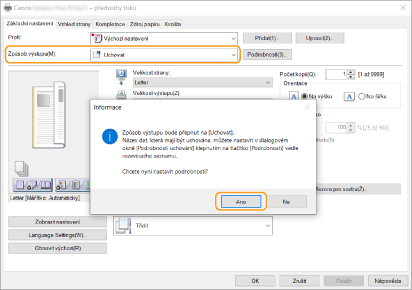
4
Nastavte možnost [Název dat pro uchování] a klikněte na tlačítko [OK].
Chcete-li pro uchování dat použít název souboru použitý na počítači, vyberte [Použít název souboru]. Chcete-li změnit název souboru, vyberte [Zadat název] a zadejte název souboru v textovém poli [Název].
5
Podle potřeby změňte nastavení tisku a klikněte na [OK].
6
Klikněte na [Tisknout] nebo [OK].
Dokument je odeslán do úložné oblasti funkce podržení úlohy.
1
Otevřete dokument a zobrazte obrazovku pro tisk.
Informace o zobrazení obrazovky pro tisk najdete v nápovědě k příslušné aplikaci.
2
Vyberte stroj.
3
Podle potřeby zadejte nastavení tisku a klikněte na [OK].
4
Vyberte [Hold] v části [Job Processing] panelu [Special Features].
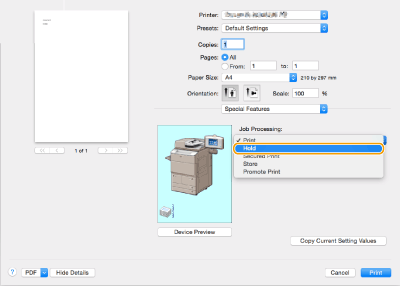
5
Klikněte na [Print].
6
Klikněte na [OK].
Dokument je odeslán do úložné oblasti funkce podržení úlohy.

